Hi 小编来了。
我们顺利的拿到镜像文件后,接下来就剩下最后一步,将镜像等文件可进行烧录到我们硬件平台验证一下测试结果。以下我们以制作sd卡的镜像进行启动。
第一步有以下两个操作环节:
• Windows®系统下制作SD卡Linux®镜像(如果VM购买并安装 了扩展包,可直接在VM下制作)
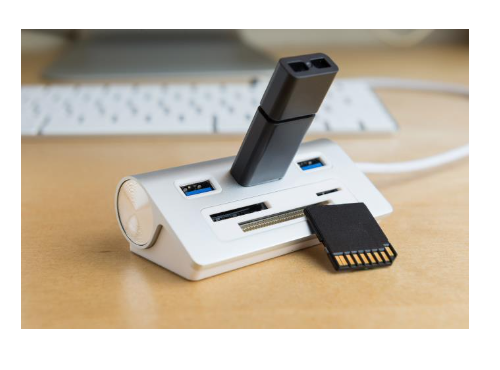
• 使用软件工具---Etcher将Buildroot生成的镜像文件烧录到SD卡
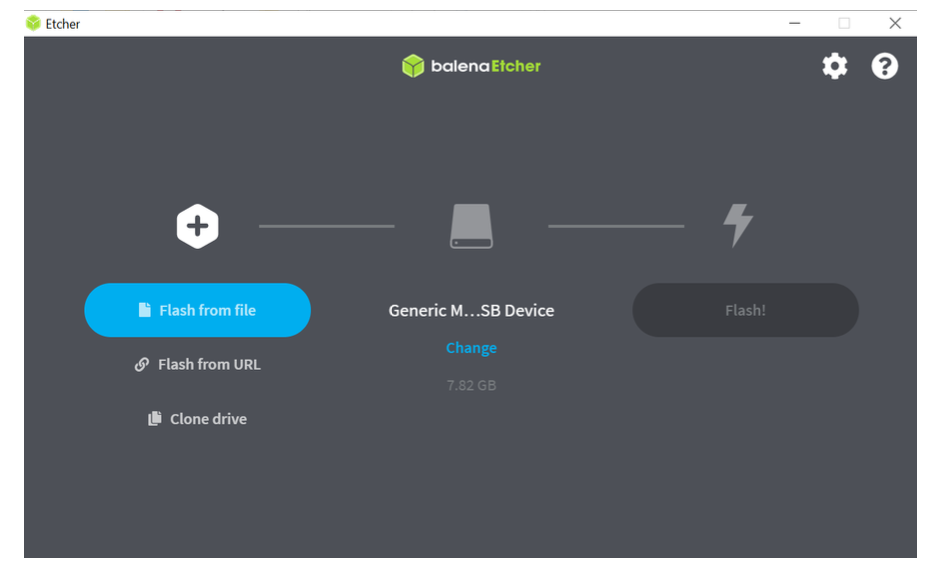
备注1:下载方式注意除了SD卡,我们还可以支持基于nadn flash emmc qpi flash存储介质。
备注2: 我们还可以借助软件下载工具sam-ba来完成软件下载,后续会给出sam-ba工具介绍。
接下来的步骤就是进行系统测试:
• 制作好系统的SD卡插入MPU硬件板,硬件板连接调试串口,接通电 源。根据硬件不同可能需要按复位按键来启动系统。蓝色LED闪烁且 串口有打印信息输出,显示登陆界面,启动完成。
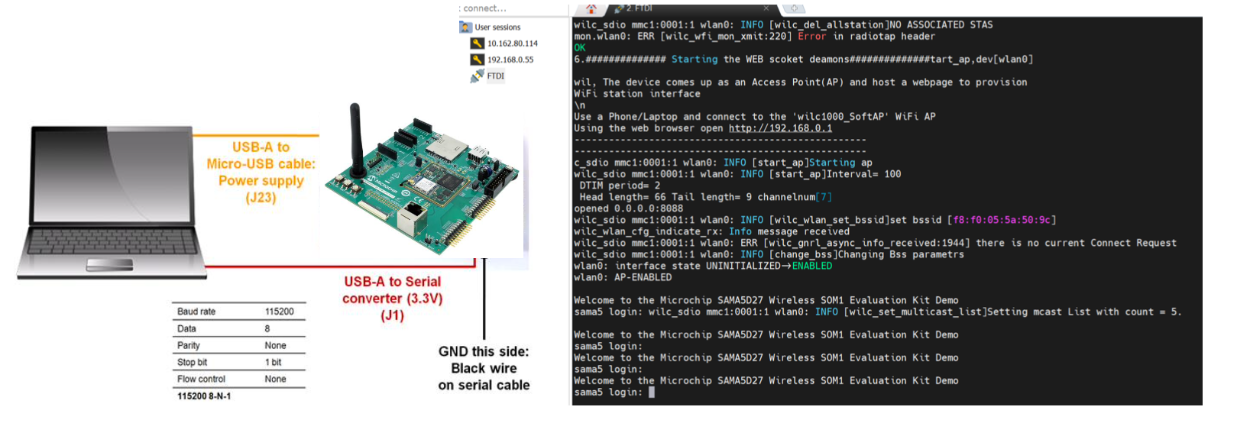
我们顺利的拿到镜像文件后,接下来就剩下最后一步,将镜像等文件可进行烧录到我们硬件平台验证一下测试结果。以下我们以制作sd卡的镜像进行启动。
第一步有以下两个操作环节:
• Windows®系统下制作SD卡Linux®镜像(如果VM购买并安装 了扩展包,可直接在VM下制作)
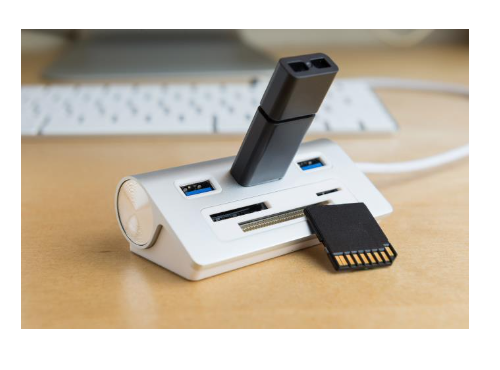
• 使用软件工具---Etcher将Buildroot生成的镜像文件烧录到SD卡
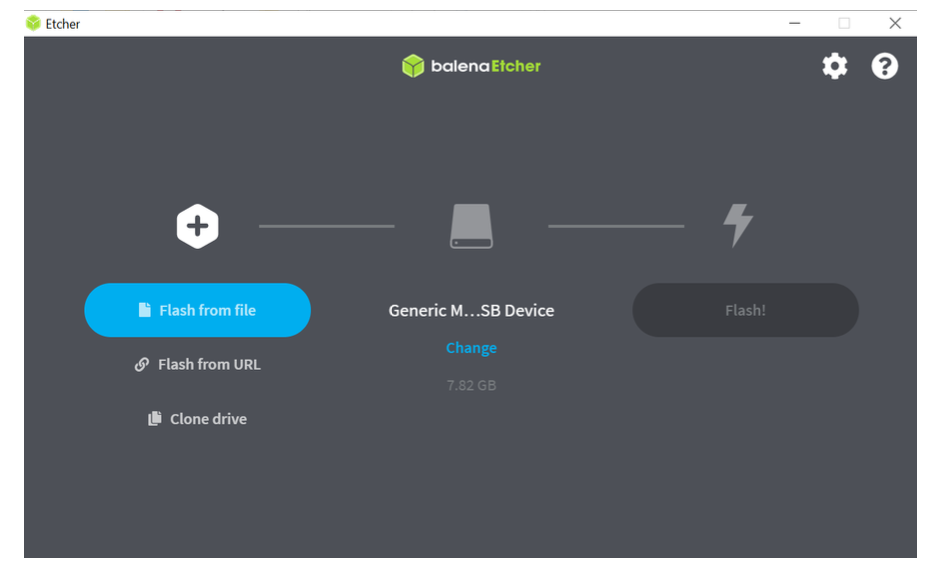
备注1:下载方式注意除了SD卡,我们还可以支持基于nadn flash emmc qpi flash存储介质。
备注2: 我们还可以借助软件下载工具sam-ba来完成软件下载,后续会给出sam-ba工具介绍。
接下来的步骤就是进行系统测试:
• 制作好系统的SD卡插入MPU硬件板,硬件板连接调试串口,接通电 源。根据硬件不同可能需要按复位按键来启动系统。蓝色LED闪烁且 串口有打印信息输出,显示登陆界面,启动完成。
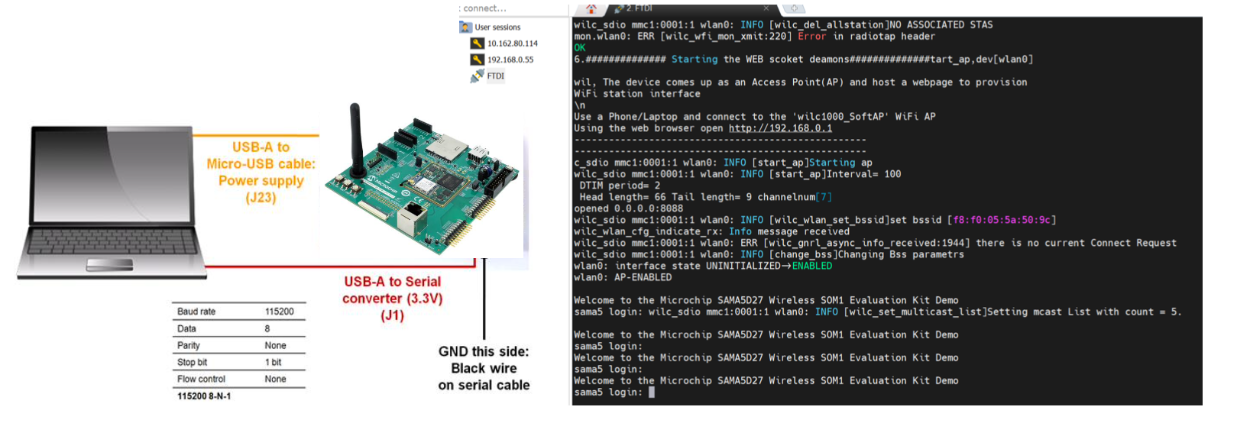
备注:在使用调试串口进行调试时,需要注意串口在硬件上的连接,具体事项如下:
• Microchip不同型号MPU DEMO板的调试口需注意,有的型号带有双 向电压转换器,需要外部调试口给它提供VCC,以匹配外部UART信号 电压值(如3.3或5V)。
• 有些开发板不需要,直接连接TX、RX、GND即可。
• 某些开发板上带有JLINK转UART功能,这里推荐使用MPU串口调试。
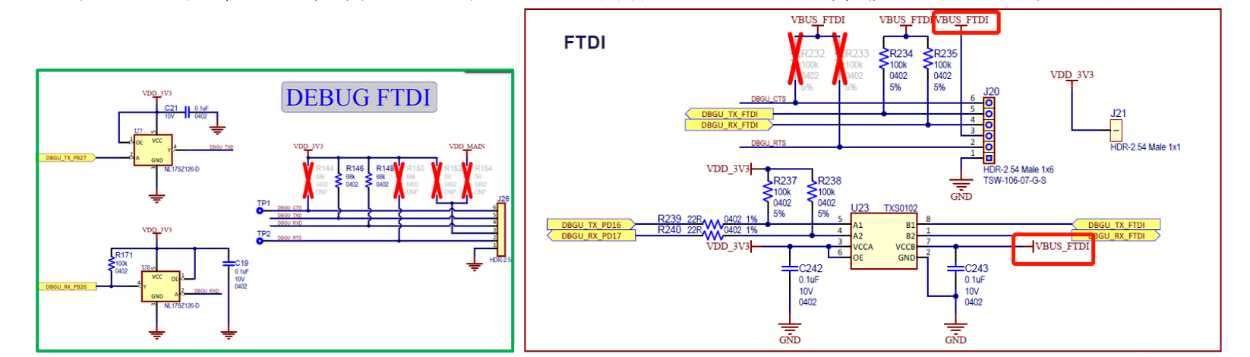
当我们在Log中得到Linux内核加载完成的信息,告诉您一个好消息,我们已经成功的完成了Microchip MPU关于Linux的工作。
小编的博文也快结束了,后续小编也会来个总结,将Microchip MPU使用过程中注意事项进行介绍。
期待工程师对我们Microchip MPU提出更多问题或者对小编的博文提出更多建议。
886。。。。
拜拜?。。。。。。。。
评论